Haga clic en «Oportunidades de voluntariado» , luego haga clic en «Crear oportunidad de voluntariado» y complete todos los campos correspondientes.
Título de la oportunidad: Cree algo atractivo, preciso y breve que atraiga a un voluntario para explorar más a fondo su oportunidad.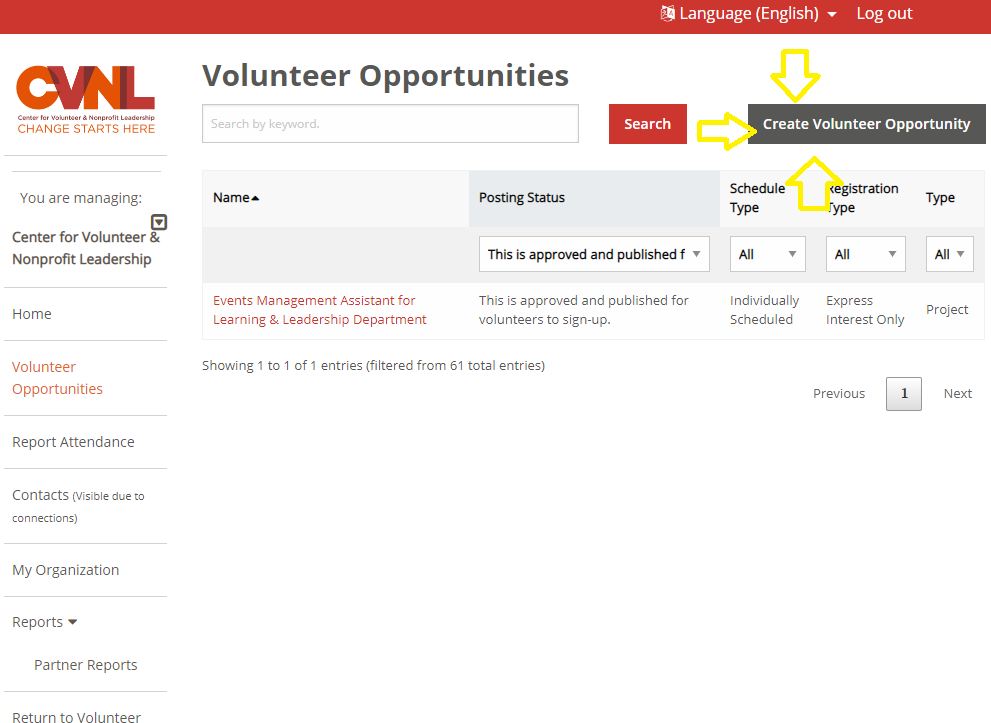
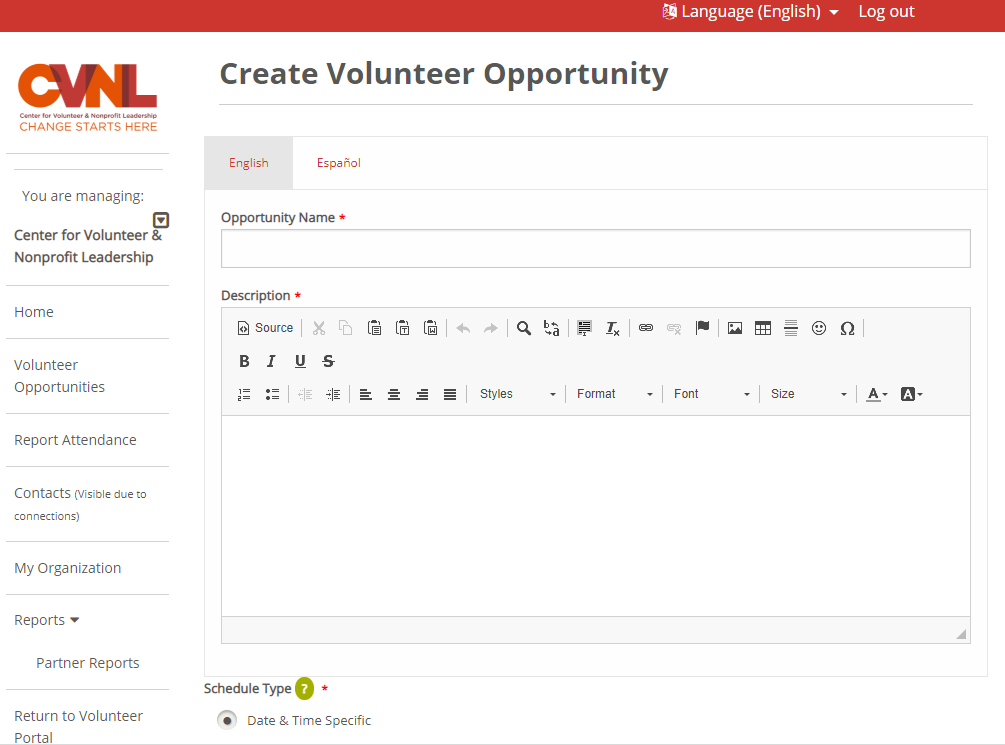
Tipo de horario:
Fecha y hora específica: use este tipo de horario cuando necesite una cierta cantidad de voluntarios, todos los cuales estarán como voluntarios en la misma fecha, hora de inicio y hora de finalización. Puede crear una o más ‘ocurrencias’ de fechas y horas para esta oportunidad. (Seleccionará la fecha y la hora específicas en la página siguiente).
Programado individualmente: use cuando tenga un horario flexible de cuando necesita voluntarios, y cada voluntario puede programarse para asistir en una fecha y hora diferente durante un período de tiempo prolongado. Esto también se puede usar cuando desea que los voluntarios expresen su interés sin tener que especificar cuándo o dónde se llevará a cabo la actividad de voluntariado.
Tipo de registro:
Inscríbase y regístrese: se utiliza con un programa específico de fecha y hora para inscribirse y confirmar automáticamente a cualquier voluntario que cumpla con los requisitos de la oportunidad. Cuando se alcance la asistencia máxima, los voluntarios tendrán la opción de unirse a la lista de espera para esa oportunidad.
Expresar Interés: Este horario permite a los voluntarios expresar interés en una ocurrencia. Luego debe revisar y confirmar o rechazar la participación de ese voluntario. Útil si necesita realizar verificaciones de antecedentes o pasar por otros procesos antes de confirmar la participación de un voluntario.
Descripción: CVNL recomienda encarecidamente escribir una descripción del puesto atractiva, atractiva y motivadora que se relacione con la declaración de misión de su organización. Escriba al menos 3 oraciones sobre lo que harán los voluntarios, a quién ayudarán, etc.
El «Coordinador de oportunidades predeterminadas» es un contacto en su organización.
El campo Ubicación proporciona una lista de todas las ubicaciones pasadas y presentes de oportunidades. Si desea agregar una nueva ubicación, haga clic en «Agregar una ubicación (siguiente paso)» —> en la página siguiente tendrá la oportunidad de crear una nueva oportunidad. .PNG)
Área de impacto principal: seleccione a qué área de impacto sirve esta oportunidad.
Población atendida: seleccione la población a la que sirve esta oportunidad.
Grupo de edad servido: seleccione a qué grupo de edad está sirviendo esta oportunidad.
Edad mínima y edad mínima con adulto: los voluntarios en este sitio web pueden ingresar su edad directamente en el filtro de búsqueda para determinar qué oportunidades están disponibles. Si acepta familias, CVNL recomienda encarecidamente reducir la edad de «Edad mínima con adulto» para dar la bienvenida a familias con niños pequeños a unirse a su oportunidad.
Apto para Grupos: seleccione si esta oportunidad puede ser atendida por equipos o grupos de personas.
Permitido por orden judicial : ¿Permite que voluntarios ordenados por la corte sirvan con usted? En caso afirmativo, seleccione este campo.
Confirmar asistencia/personas mayores: si las personas mayores son bienvenidas a unirse a su oportunidad, seleccione este campo.
Evento de voluntariado: ¿Es esta oportunidad junto con un Día de servicio, un gran evento o una oportunidad de vacaciones? En caso afirmativo, seleccione el evento que corresponda. Esto duplicará su oportunidad en la página del evento además de la página regular de oportunidades de voluntariado.
Página siguiente ( esquina inferior derecha de la primera página):
Crear ubicación (si no seleccionó una ubicación preexistente): complete todos los campos correspondientes.
Fecha de inicio y fecha de finalización: ¿cuáles son las fechas exactas de su oportunidad?
Para eventos programados individualmente: Indique qué días específicamente puede dar la bienvenida a los voluntarios a su organización con el día de la semana, las horas de inicio y finalización. Si puede recibir voluntarios en varios días, «Agregue día y hora».
Haga clic en «Oportunidades de voluntariado» , seleccione la oportunidad que desea editar.
Recuerde, es posible que tenga oportunidades archivadas (inactivas). Mire estos en «Estado de publicación», use el menú desplegable para seleccionar los tipos de oportunidades que está buscando: inactivas, aprobadas, no publicadas.
Con la edición de oportunidades de voluntariado, es importante pensar en la «oportunidad» en sí misma como el contenido del puesto y la «ocurrencia» como la hora, la fecha y la ubicación del puesto.
Para editar el contenido , haga clic en el botón «Editar» en la parte superior de la página de Oportunidad de voluntariado.
Para editar la hora, la fecha o la ubicación, desplácese hasta la parte inferior de la página Oportunidad de voluntariado y, en «Ocurrencias», seleccione «Editar» junto a la ocurrencia que desea editar.
Para desactivar una oportunidad de voluntariado, simplemente edite la ocurrencia a una fecha y hora que ya haya pasado.